Jak obnovit jednotku USB flash pomocí nástroje pro ukládání disků pro disk USB
Mnozí uživatelé jsou seznámeni se situací, kdy operační systém přestal fungovat flash disk. Mohlo by se to stát z mnoha důvodů: od neúspěšného formátování až po náhlé selhání napájení.
Pokud disk USB nefunguje, jak jej mohu obnovit?
Nástroj HP USB Disk Storage Format Tool vyřeší problém. Program je schopen "vidět" disky, které nejsou definovány systémem, a provádět operace obnovy.
Stáhněte si nástroj HP USB pro ukládání disků
V tomto článku hovoříme o tom, jak obnovit kartu micro SD s tímto programem.
Instalace
1. Po dokončení stahování spusťte soubor "USBFormatToolSetup.exe" . Zobrazí se následující okno:
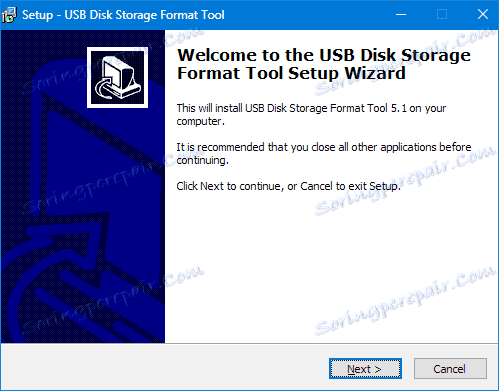
Klikněte na tlačítko "Další" .
2. Dále vyberte umístění pro instalaci, nejlépe na systémovém disku. Pokud program poprvé nainstalujeme, ponecháme vše tak, jak je.
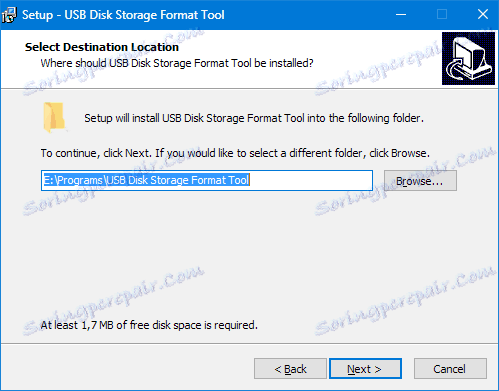
3. V dalším okně se zobrazí výzva k definování složky programu v nabídce "Start" . Doporučuje se ponechat jako výchozí.

4. Zde vytvoříme ikonu programu na ploše, tedy ponecháme figurínu.
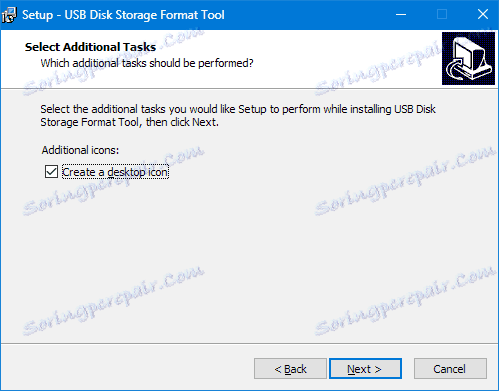
5. Zkontrolujte instalační parametry a klikněte na "Instalovat" .
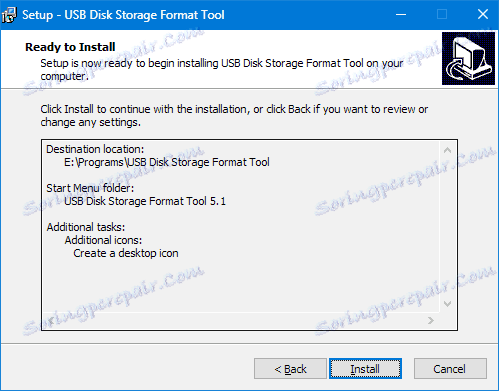
6. Program je nainstalován, klikněte na tlačítko "Dokončit" .
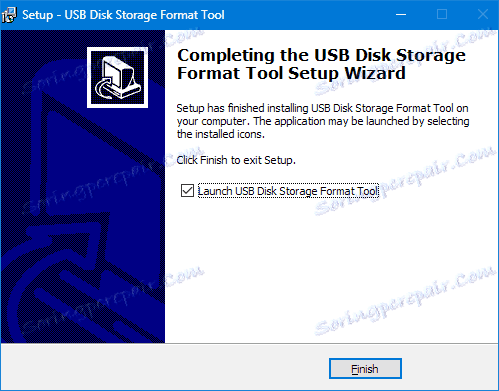
Obnova
Chyby při skenování a opravách
1. V okně programu vyberte jednotku USB flash.
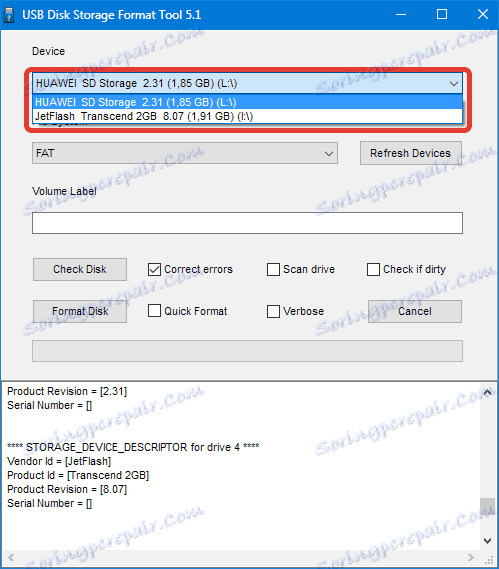
2. Pro podrobné informace a zjišťování chyb jsme zkontrolovali před "Scan drive" . Klikněte na položku "Zkontrolovat disk" a počkejte, až bude proces dokončen.
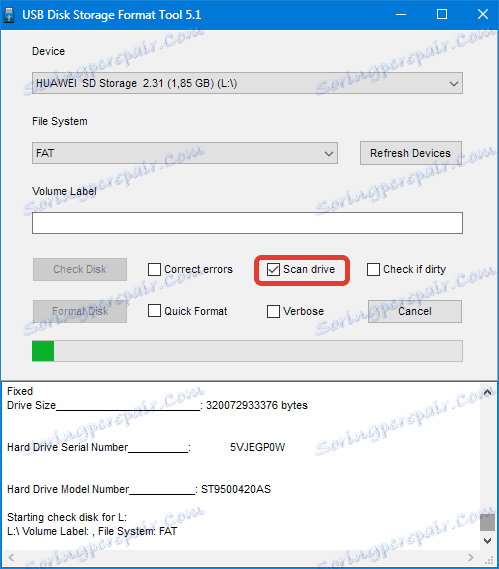
3. Ve výsledcích skenování se zobrazují všechny informace o jednotce.
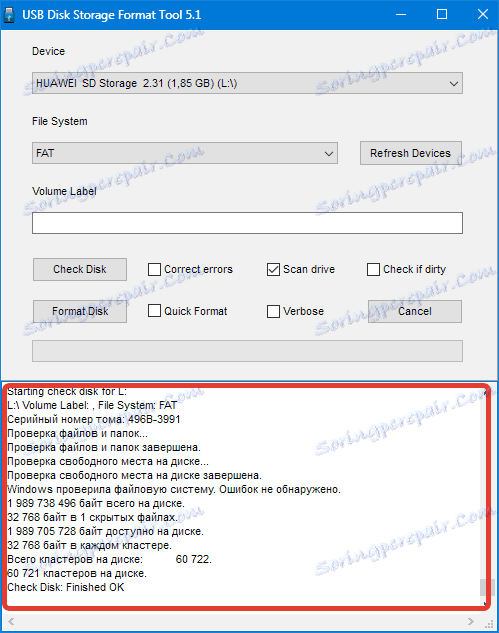
4. Pokud jsou nalezeny chyby, vyjměte figurínu z "Jednotka skenování" a vyberte "Opravit chyby" . Klikněte na "Zkontrolovat disk" .
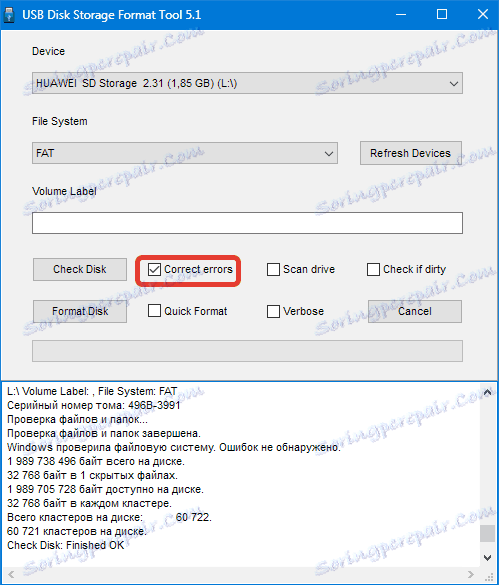
5. V případě neúspěšného pokusu o skenování disku pomocí funkce "Skenování disku" můžete zvolit volbu "Zkontrolovat, zda je špinavá" a znovu spustit test. Pokud jsou nalezeny chyby, opakujte krok 4 .
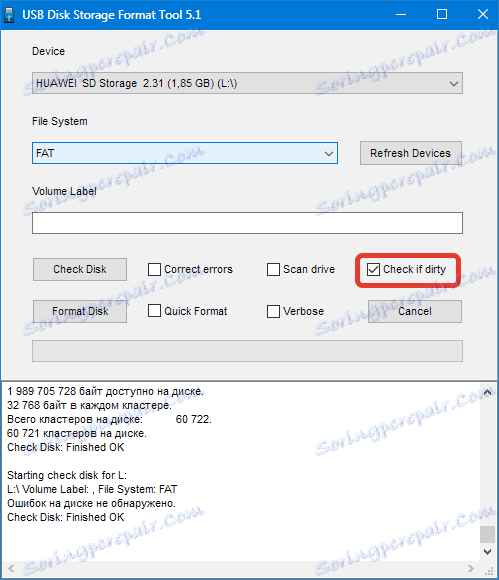
Formátování
Chcete-li obnovit jednotku USB flash po formátování, musíte ji znovu přeformátovat.
1. Vyberte souborový systém.
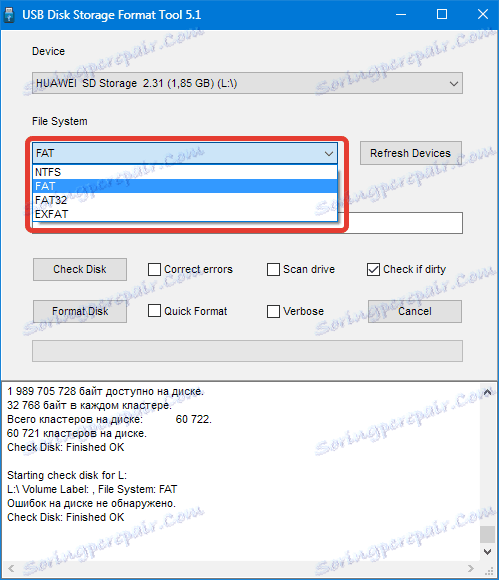
Je-li jednotka 4 GB nebo méně, je vhodné zvolit souborový systém FAT nebo FAT32 .
2. Do disku vložte nový název ( Volume Label ).
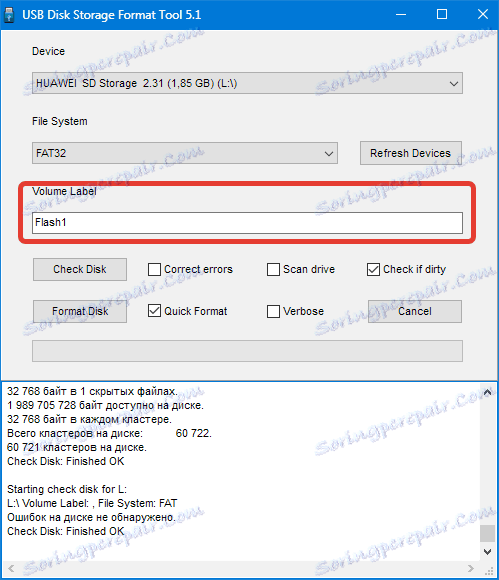
3. Zvolte typ formátování. Existují dvě možnosti: rychlé a vícedílné .
Pokud je nutné obnovit (zkusit) informace zapsané na jednotce flash, pak zvolíme rychlé formátování , pokud nejsou potřebná data, pak multipass .
Rychle:
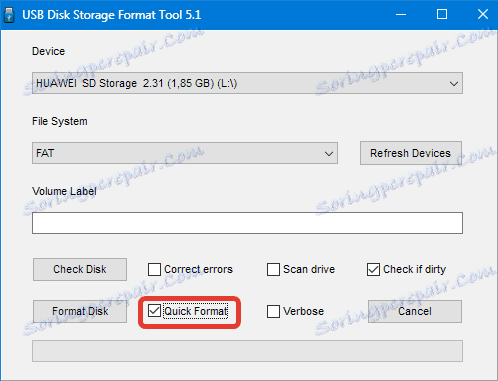
Multipass:
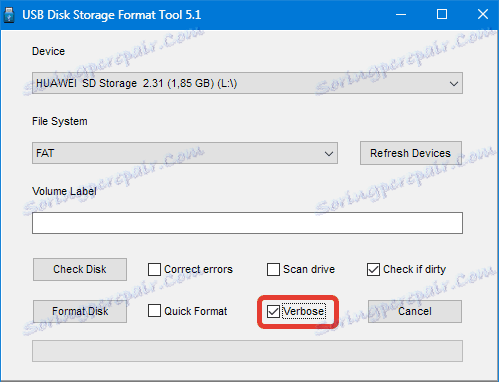
Klikněte na tlačítko "Formátovat disk" .
4. Souhlasíme se smazáním údajů.
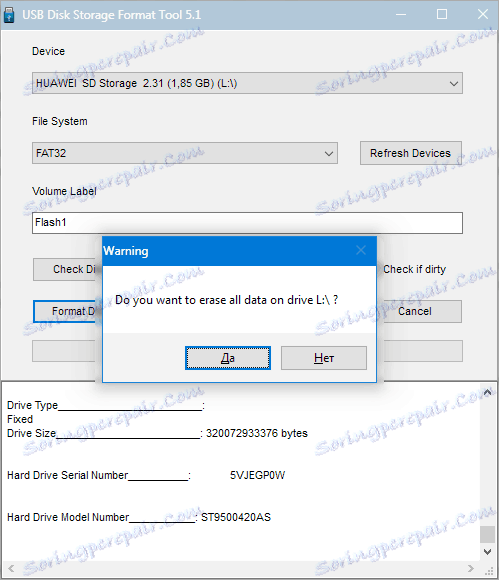
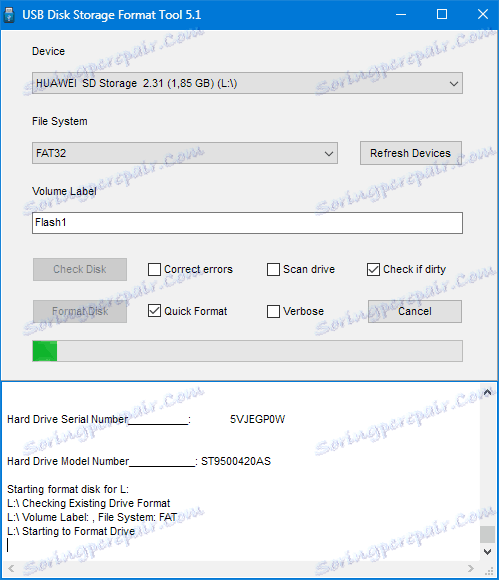
5. Všechny ????

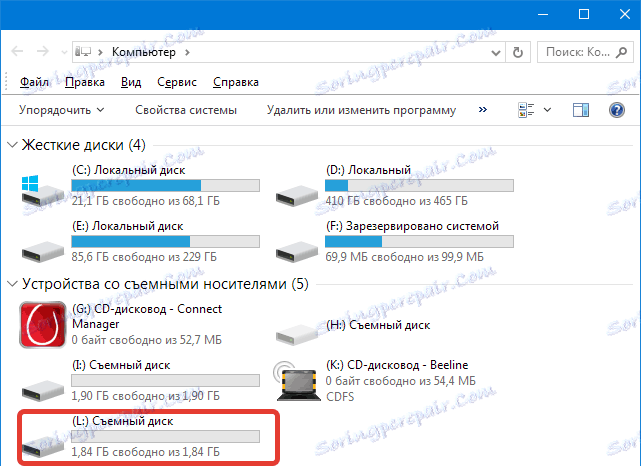
Tato metoda umožňuje rychle a spolehlivě obnovit jednotku USB flash po neúspěšném formátování, selhání softwaru nebo hardwaru a také křivky rukou některých uživatelů.